
Bạn thực sự không thể tùy chỉnh màn hình chính của iPhone giống như bạn làm trên điện thoại Android. Tuy nhiên, bạn có thể tùy chỉnh các biểu tượng và vị trí của ứng dụng. Màn hình chính của iPhone rất phù hợp với thiết kế và kiểu dáng của ứng dụng. Nó đã như thế này mãi mãi và tôi có ba cách để tùy chỉnh màn hình chính trên iPhone mà không cần bẻ khóa.


Trước khi chúng ta bắt đầu
Các phương pháp sau được dựa trên một tính năng iOS gốc có tên là Thêm vào màn hình chính. Cho phép bạn tạo một biểu tượng dấu trang trên màn hình chính. Chúng tôi sẽ tạo ra biểu tượng trong suốt để tùy chỉnh thiết kế của ứng dụng vì màn hình lớn hơn trên iPhone XS và XS Max đơn giản là không dành cho sử dụng bằng một tay. Với các điểm đánh dấu này, bạn có thể sắp xếp các biểu tượng ở phía dưới hoặc tạo một thiết kế tùy chỉnh. Hạn chế duy nhất là các biểu tượng này khi vô tình chạm vào sẽ khởi động bookmark, vì vậy hãy ghi nhớ điều đó. Hãy bắt đầu.
Tùy chỉnh màn hình chính trên iPhone
1. Sử dụng phím tắt Siri
Phím tắt Siri giúp bạn tự động hóa hầu hết các hành động lặp đi lặp lại trên iPhone của bạn. Chúng tôi đã đề cập đến một số phím tắt Siri hữu ích trong bài viết trước của chúng tôi và kết quả là bạn cũng có thể sử dụng phím tắt Siri để thêm dấu trang vào màn hình chính và tạo các biểu tượng trong suốt.
Mặc dù phương pháp này Chỉ hoạt động với nền màu rắn Và nếu bạn muốn tạo văn phòng phẩm tùy chỉnh, phương pháp tiếp theo, Makeover là một giải pháp tốt hơn.
Như đã nói, nếu bạn muốn sử dụng phím tắt Siri để tùy chỉnh màn hình chính, trước tiên bạn phải thay đổi hình nền iPhone của bạn thành một màu đơn sắc. Để làm như vậy, đi đến Cấu hình và chơi Hình nềnchọn một Vẫn trong nền. Đảm bảo thu phóng phối cảnh được tắt. Tôi đã chọn một nền đen để giữ cho mọi thứ tối thiểu.
Tiếp theo, cài đặt Phím tắt (miễn phí) từ App Store. Theo mặc định, nó không cài đặt sau khi cập nhật lên iOS 12 trừ khi bạn đã có ứng dụng Workflow.
Bây giờ bạn cũng cần hình nền tương tự cho dấu trang. Mở Phím tắt ứng dụng và nhấn vào nút + ở phía trên bên phải của màn hình. Một màn hình mới sẽ mở ra, một lần nữa chạm vào chia sẻ ở phía trên bên phải của ứng dụng và chọn thêm vào màn hình chính. Đưa bạn đến trang chỉnh sửa nơi bạn có thể thay đổi tiêu đề và biểu tượng.
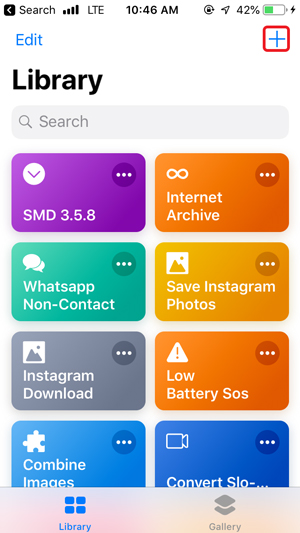
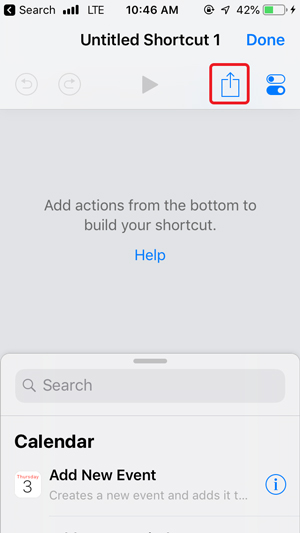
Yêu cầu tên phím tắt, nhập một ký tự ASCII trống vào trường tiêu đề hoặc sao chép và dán ký tự mà không có dấu ngoặc kép Cách Hồi. Bây giờ chọn Hồtab màn hình cho tôi và chạm vào Chọn tấm ảnh cái nút. Bạn có nhớ hình ảnh "đen" mà chúng ta đặt làm nền không? Chúng tôi sẽ sử dụng cùng một hình ảnh để cấu hình biểu tượng. Sau khi chọn hình ảnh, chạm vào Làm xong.

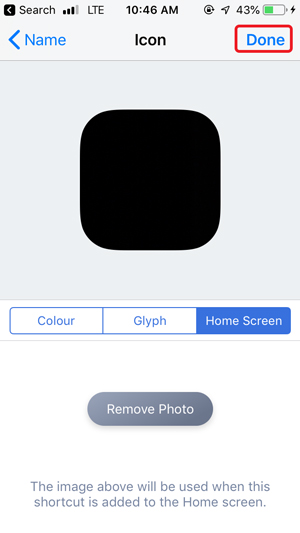
Tôi sẽ mở liên kết trong trình duyệt Safari và bạn phải chạm vào biểu tượng chia sẻ một lần nữa và chọn Thêm vào đến màn hình chính. Bây giờ biểu tượng trong suốt của nó là trên màn hình chính.
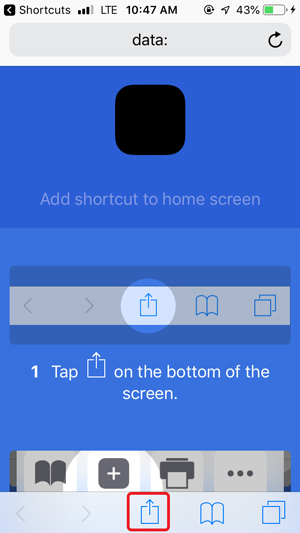 .
. 
Nếu bạn không thể nhìn thấy nó, thì cũng được thực hiện. Bạn đã tạo thành công biểu tượng vô hình. Bạn có thể di chuyển nó bằng cách nhấn và giữ biểu tượng đến vị trí mong muốn. Biểu tượng sẽ biến mất sau khi nhấn nút bắt đầu.
Bạn có thể thêm bao nhiêu dấu trang vào màn hình chính bằng cách nhấn vào nút Thêm vào màn hình chính trong trình duyệt Safari.

Hạn chế
- Phím tắt Siri chỉ hoạt động với nền tảng vững chắc
- Bạn phải nhập thủ công ký tự trống
2. Sử dụng Makeovr.io
Không giống như các phím tắt Siri, phương pháp này dễ dàng và tùy biến hơn, bạn có thể tùy chỉnh màn hình chính với bất kỳ hình nền nào và không chỉ có màu đen hoặc màu đặc.
Để tùy chỉnh màn hình chính, hãy vào Trình duyệt Safari và mở makeovr.io. Cuộn xuống cuối trang và nhấn Bắt đầu Makeovr.
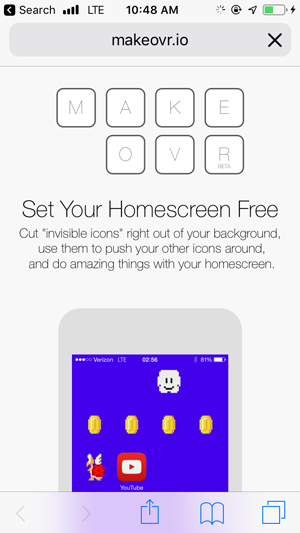

Hiển thị một thông báo cảnh báo rằng hình nền của bạn sẽ đứng yên và Giảm chuyển động được bật. Bạn có thể làm theo các bước trong hình ảnh dưới đây và thực hiện các thay đổi trước khi tiếp tục.
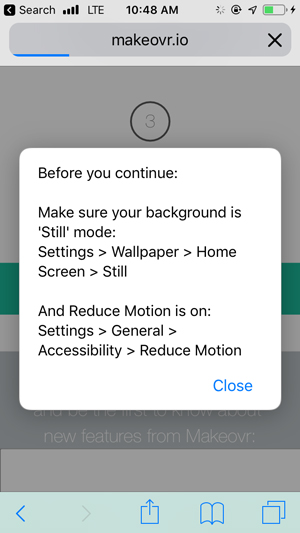
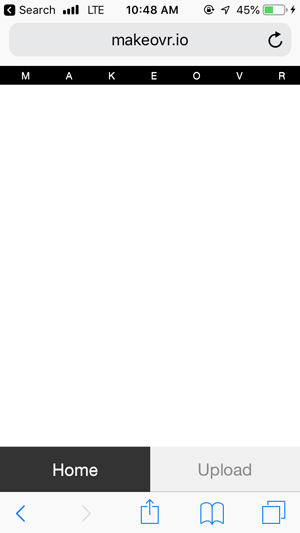
Bây giờ bạn phải tải lên một ảnh chụp màn hình từ màn hình chính nhưng nó sẽ trống Để thực hiện việc này, chạm và giữ một biểu tượng ứng dụng và vuốt sang trái cho đến khi bạn thấy một màn hình trống, sau đó chụp ảnh màn hình. Chụp màn hình nhấn nút khởi động và nút nguồn đồng thời. Quay trở lại trình duyệt và tăng lên Hình ảnh này trên trang web.

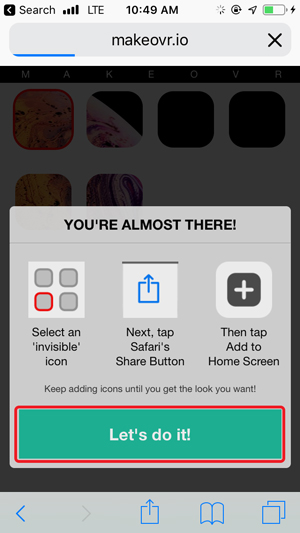
Sau khi tải lên hình ảnh, nó sẽ hiển thị một màn hình tương tự như màn hình chính của bạn với các khoảng trống thay vì các ứng dụng. Bây giờ bạn có thể chọn một hộp chạm vào nó một lần. Tôi sẽ làm nổi bật hộp màu đỏ, sau đó chạm vào nút chia sẻ và thêm nó vào màn hình chính.


Nhấn nút Thêm và không viết bất cứ điều gì trong tiêu đề đánh dấu. Bạn sẽ thấy một biểu tượng hết chỗ trên màn hình chính như hình ảnh bên dưới.
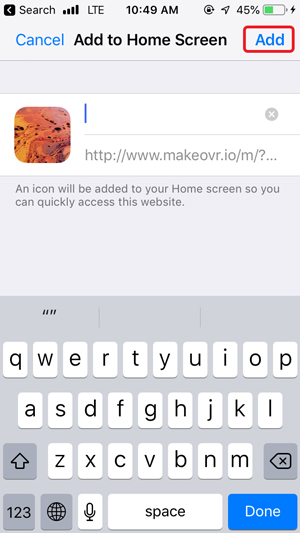

Bạn có thể kéo nó đến vị trí được chỉ định và lặp lại các bước cho tất cả các biểu tượng bạn muốn thay thế. Hoặc bạn có thể tải xuống tất cả các biểu tượng cùng một lúc và sắp xếp các mảnh giống như một câu đố. Tôi chắc chắn thích cái sau vì nó vui hơn.

Hạn chế
- Bạn chỉ có thể sử dụng hình nền cố định
- Bạn phải tự sắp xếp lại từng biểu tượng
3. iSkin
Cuối cùng, phương pháp này cho phép bạn cá nhân hóa màn hình chính bằng hình ảnh được cá nhân hóa của bạn hoặc với một trong các gói hiện có trên trang web. Điều này gần giống như chúng ta có thể tùy chỉnh cấp độ Android trên iPhone. Truy cập iSkin.tooliphone và chạm vào một chủ đề bạn chọn. Hiển thị màn hình khóa, màn hình chính và các biểu tượng ứng dụng.

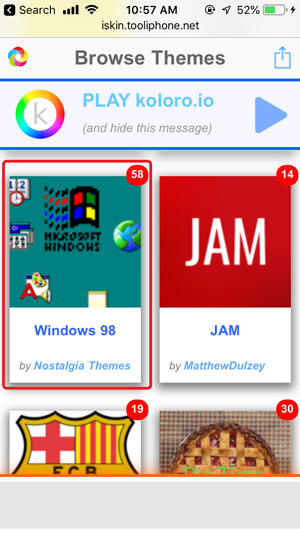
Bạn có thể tải hình nền và đặt chúng làm khóa và màn hình chính. Các hình nền đi kèm với chủ đề chắc chắn sẽ rất tốt, nhưng bạn có thể chọn bất kỳ hình nền nào khác và nó sẽ không ảnh hưởng đến chức năng của chủ đề.

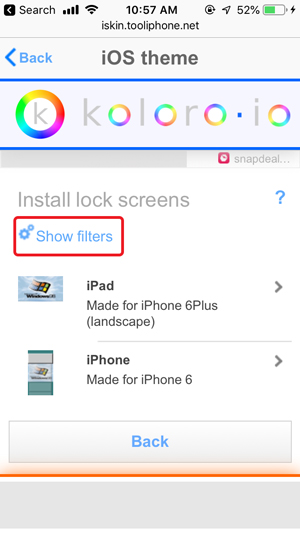
Sau khi thêm hình nền vào màn hình chính, hãy nhấn vào biểu tượng ứng dụng và chọn Hiển thị hành động nhanh chóng, chọn tất cả các biểu tượng.
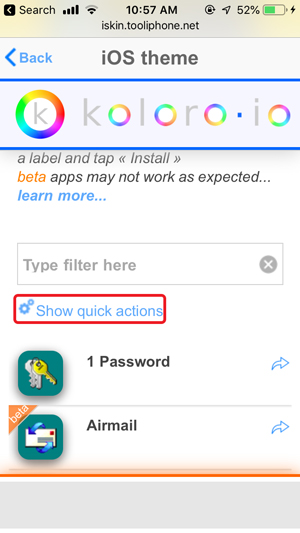

Cuộn xuống nhấn Tạo chủ đề, bạn sẽ nhận được một cảnh báo, bỏ qua và di chuyển trên.
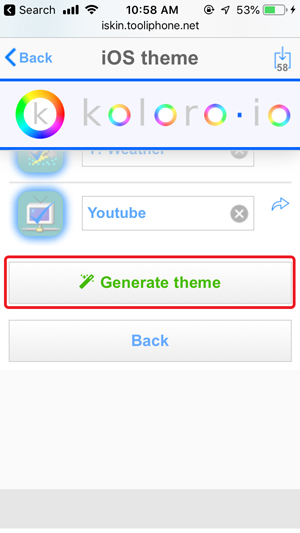
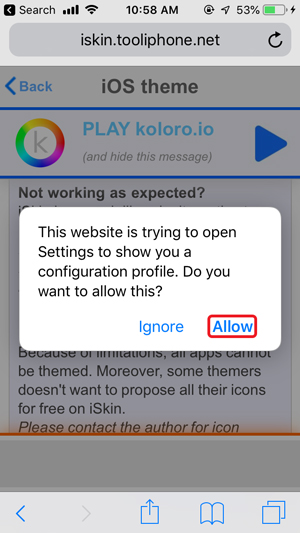
Khi các biểu tượng được cài đặt, tất cả các biểu tượng sẽ được thêm vào màn hình chính của bạn. Bạn có thể thấy các biểu tượng trên màn hình chính của bạn. Các biểu tượng chủ đề không thay thế các ứng dụng hiện có của bạn, hãy nghĩ về chúng như các phím tắt tùy chỉnh.

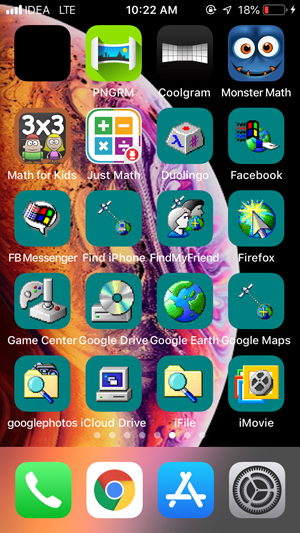
Các chủ đề này được phát triển bởi các nhà phát triển riêng lẻ và có thể không hoạt động cho tất cả các ứng dụng trên iPhone của bạn, bạn có thể thử từng biểu tượng và xóa các biểu tượng dư thừa hoặc không được hỗ trợ.
Để xóa chủ đề khỏi iPhone, bạn chỉ cần vào cài đặt, nhấn Chung, cuộn và nhấn Cấu hình. Chọn cấu hình và chạm vào nút tùy chọn và chạm vào xóa.
Hạn chế
- Biểu tượng ứng dụng chỉ hoạt động đối với một số ứng dụng
- Hồ sơ thêm phình to với các biểu tượng dư thừa
Tùy chỉnh màn hình chính trên iPhone mà không cần jailbreak?
Đây là ba cách để tùy chỉnh màn hình iPhone của bạn mà không cần bẻ khóa. Phím tắt Siri là giải pháp nhanh nhất để tạo các biểu tượng vô hình, nhưng chúng chỉ hoạt động với nền tảng vững chắc. Makeovr hoạt động rất tốt với tất cả các loại hình nền và có thể tạo các biểu tượng gần như vô hình. iSkin chuyển đổi bố cục với cấu hình của bên thứ ba trên iPhone của bạn, đồng thời cung cấp các biểu tượng ứng dụng tùy chỉnh, nhưng nó phụ thuộc vào việc ứng dụng có cho phép hay không. Vui lòng cho chúng tôi biết nếu bạn cũng muốn tùy chỉnh màn hình chính iPhone của mình trong các bình luận bên dưới.
